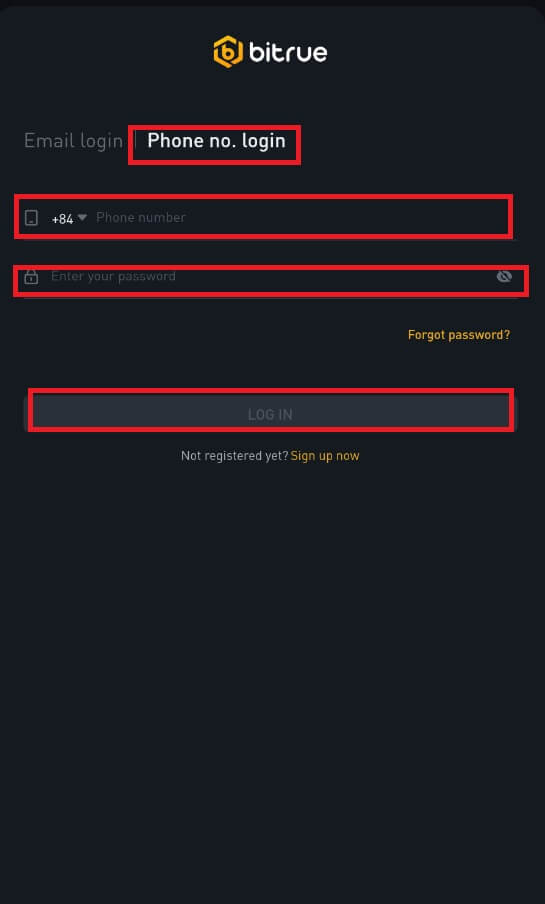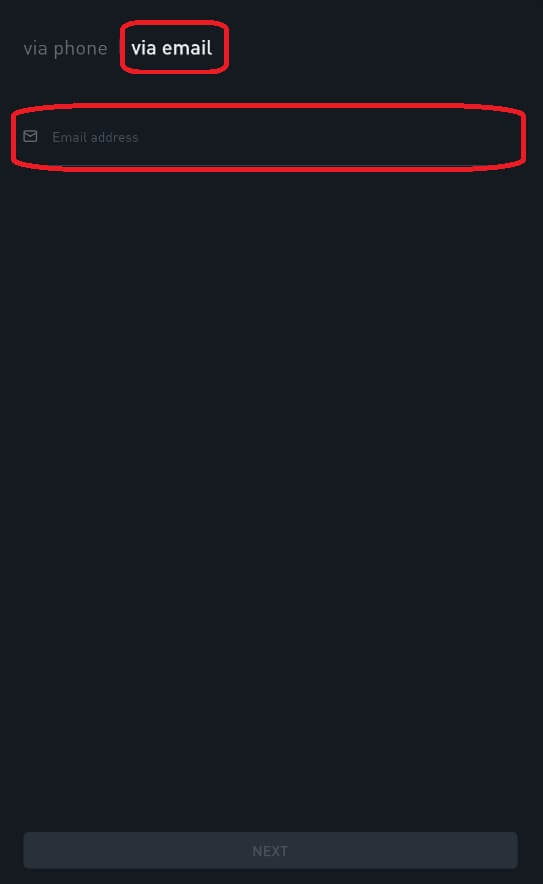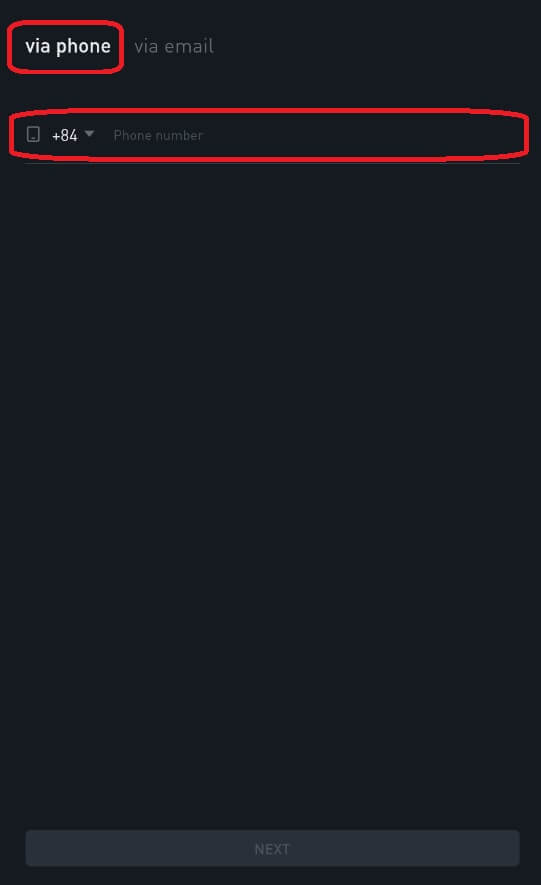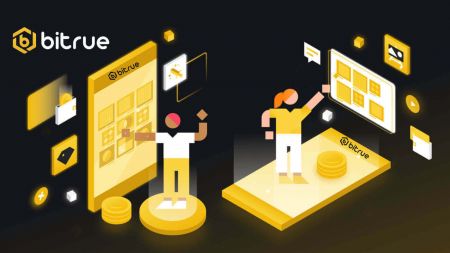Bitrue Зарегистрироваться - Bitrue Russia - Bitrue Россия
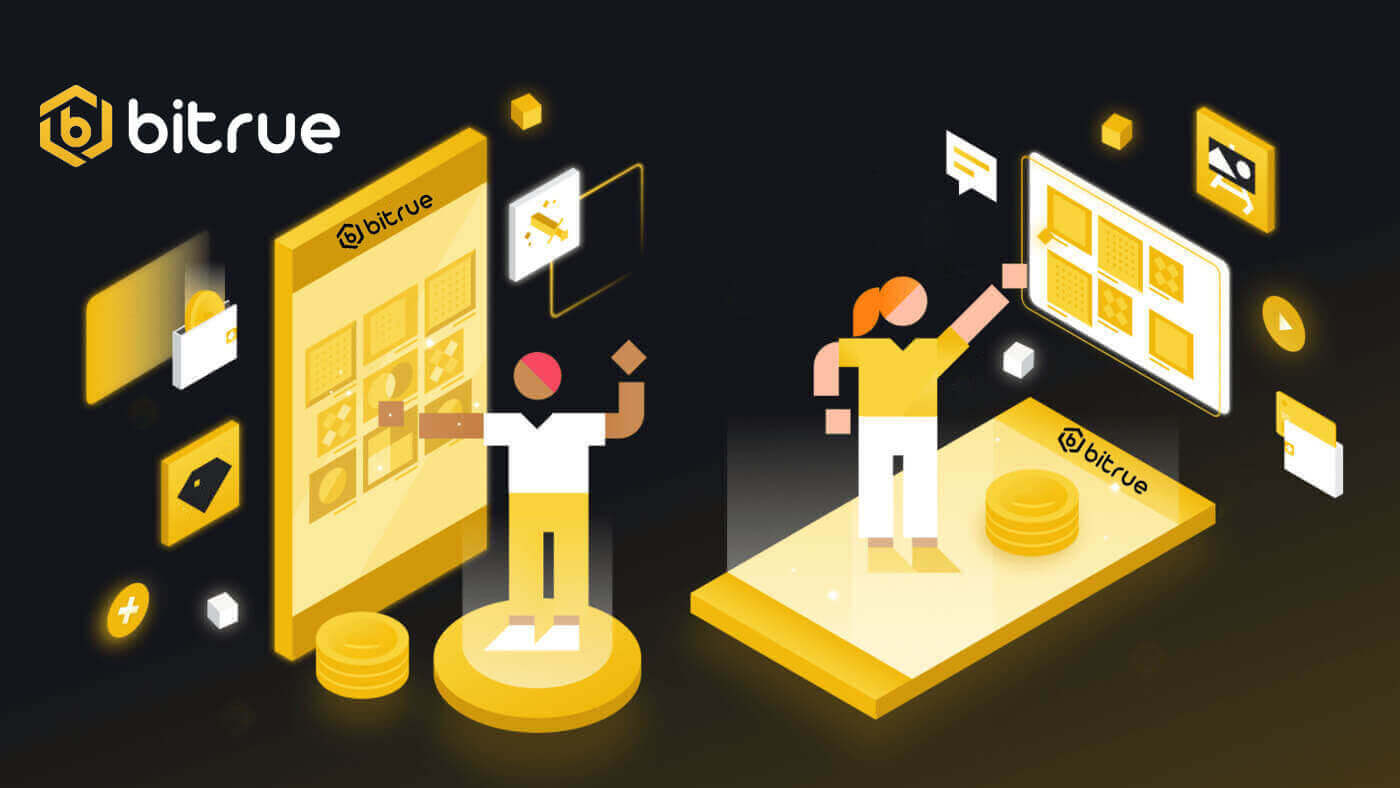
Как зарегистрироваться в Bitrue
Зарегистрируйтесь в Bitrue по электронной почте
1. Чтобы получить доступ к форме регистрации, перейдите в Bitrue и выберите «Зарегистрироваться» на странице в правом верхнем углу.
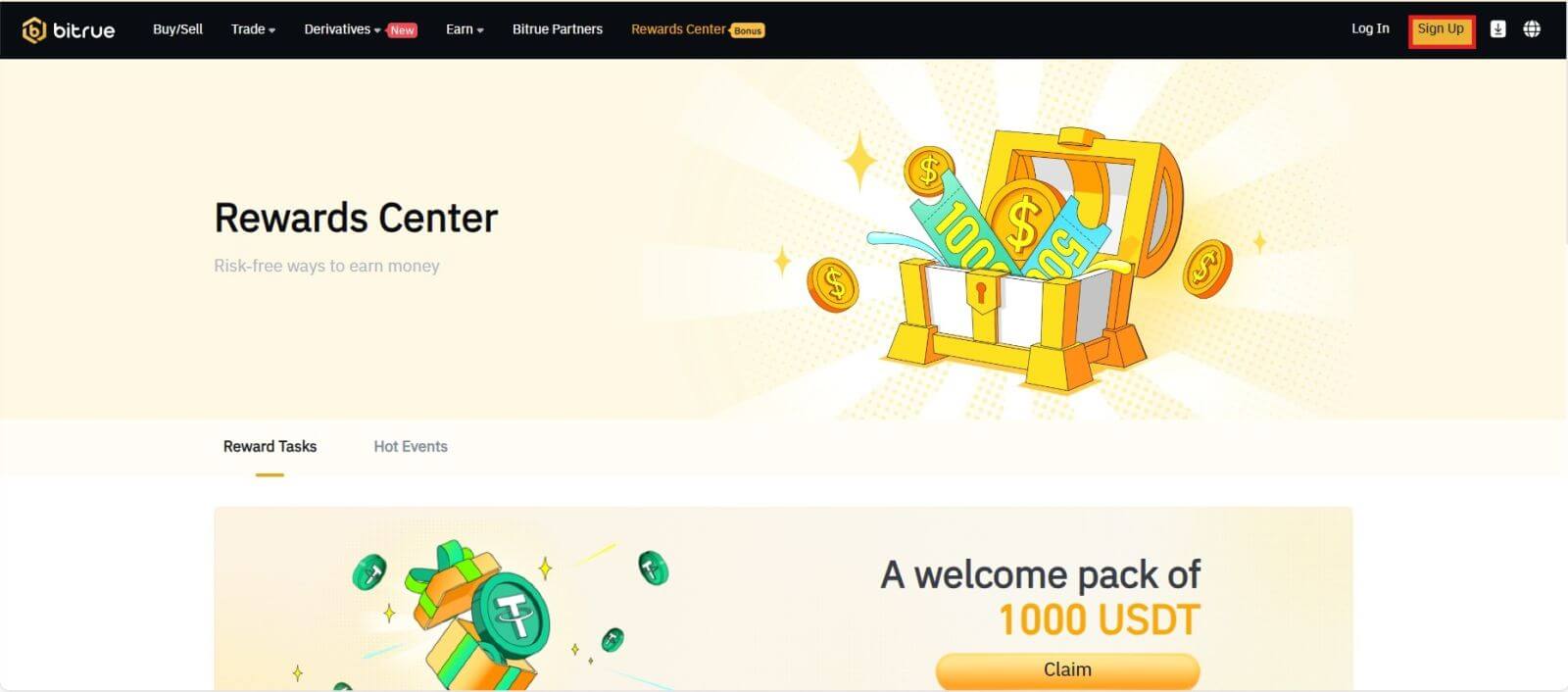
- Вам необходимо ввести свой адрес электронной почты в специальное поле на странице регистрации.
- Чтобы подтвердить адрес электронной почты, который вы связали с приложением, нажмите «Отправить» в поле ниже.
- Чтобы подтвердить свой адрес электронной почты, введите код, который вы получили в почтовом ящике.
- Создайте надежный пароль и дважды проверьте его.
- Прочитав и согласившись с Условиями обслуживания и Политикой конфиденциальности Bitrue, нажмите «Зарегистрироваться».
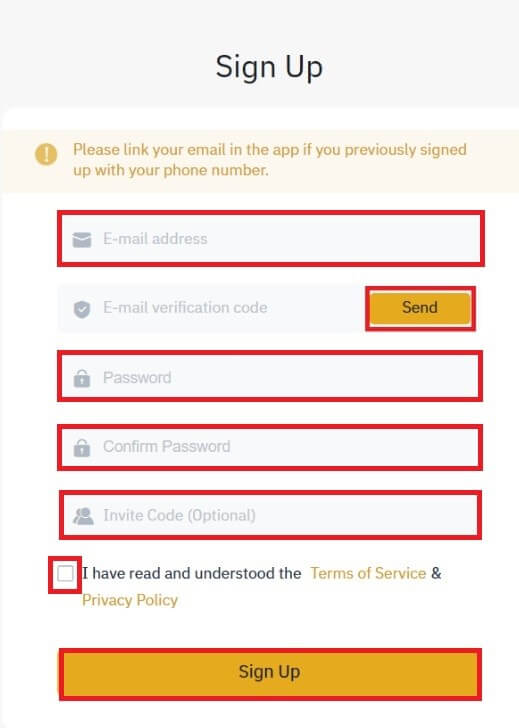
*ПРИМЕЧАНИЕ:
- Ваш пароль (без пробелов) должен содержать минимум цифр.
- Как заглавные, так и строчные символы.
- Длина 8–20 символов.
- Уникальный символ @!%?()_~=*+-/:;,.^
- Обязательно укажите реферальный идентификатор (необязательно), если друг предложит вам зарегистрироваться в Bitrue.
- Приложение Bitrue также делает торговлю удобной. Чтобы зарегистрироваться в Bitrue по телефону, следуйте этим процедурам.
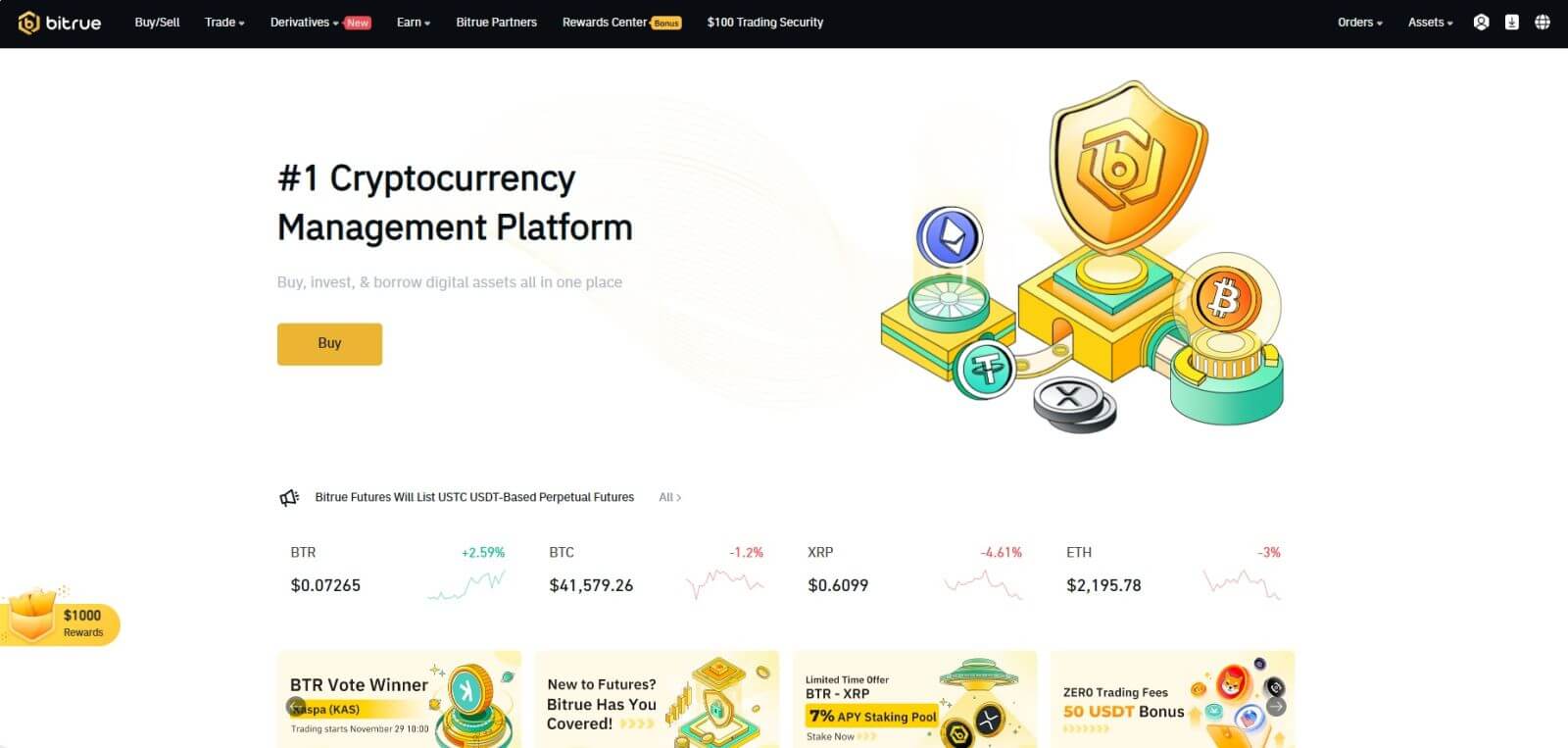
Зарегистрируйте учетную запись в приложении Bitrue
Шаг 1. Посетите приложение Bitrue, чтобы просмотреть пользовательский интерфейс главной страницы.
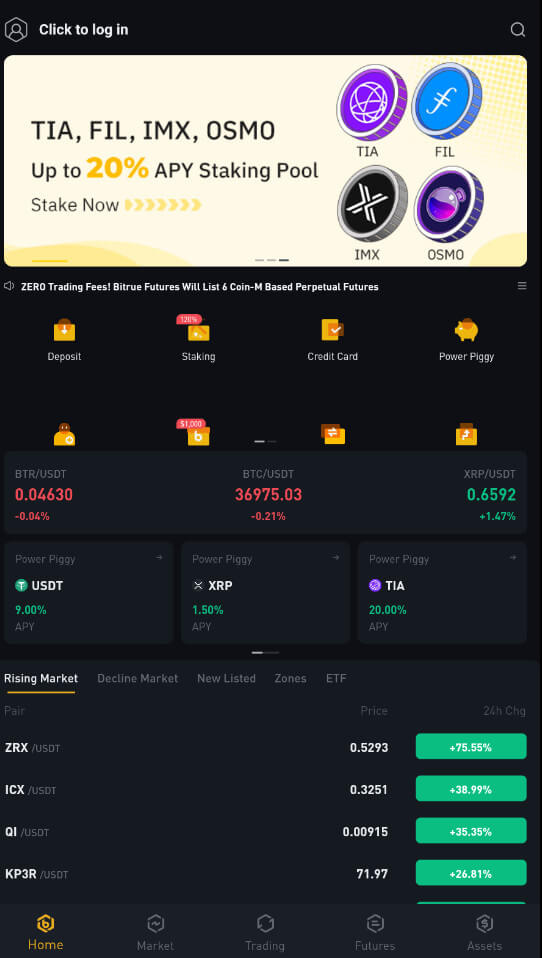
Шаг 2 : Выберите «Нажмите, чтобы войти».
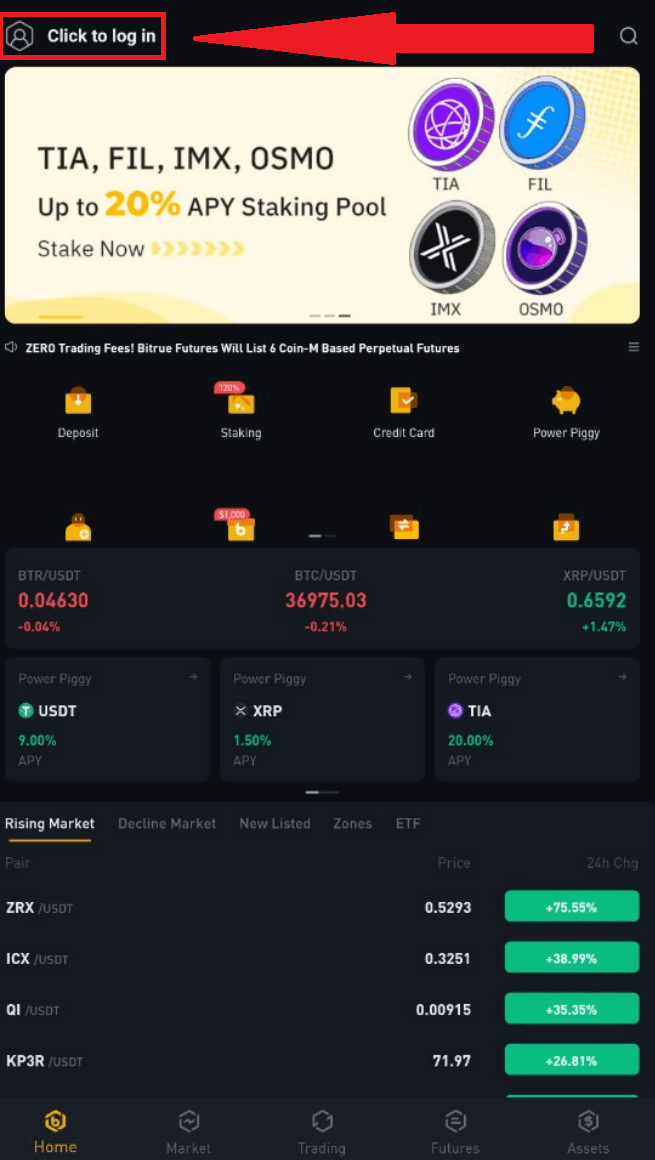
Шаг 3 : Выберите «Зарегистрироваться сейчас» внизу и получите код подтверждения, введя свой адрес электронной почты.
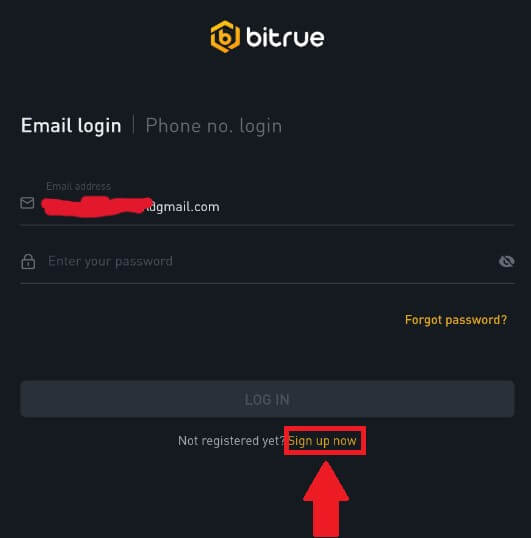
Шаг 4: В настоящее время вам необходимо создать надежный пароль.
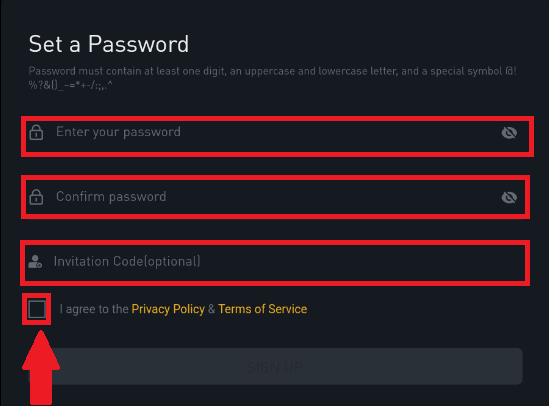
Шаг 5 : Нажмите «ЗАПИСАТЬСЯ» после прочтения «Политики конфиденциальности и условий обслуживания» и установки флажка ниже, чтобы указать на свое намерение зарегистрироваться.
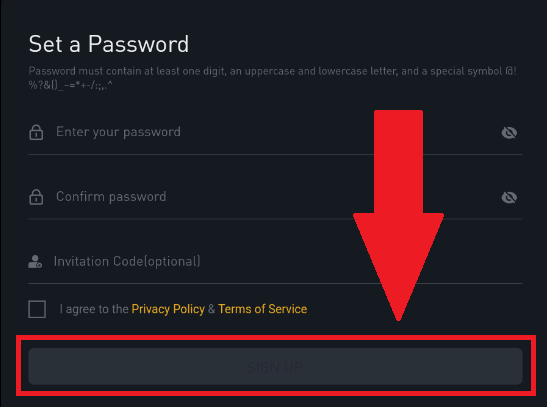
Вы можете увидеть этот интерфейс домашней страницы после успешной регистрации. 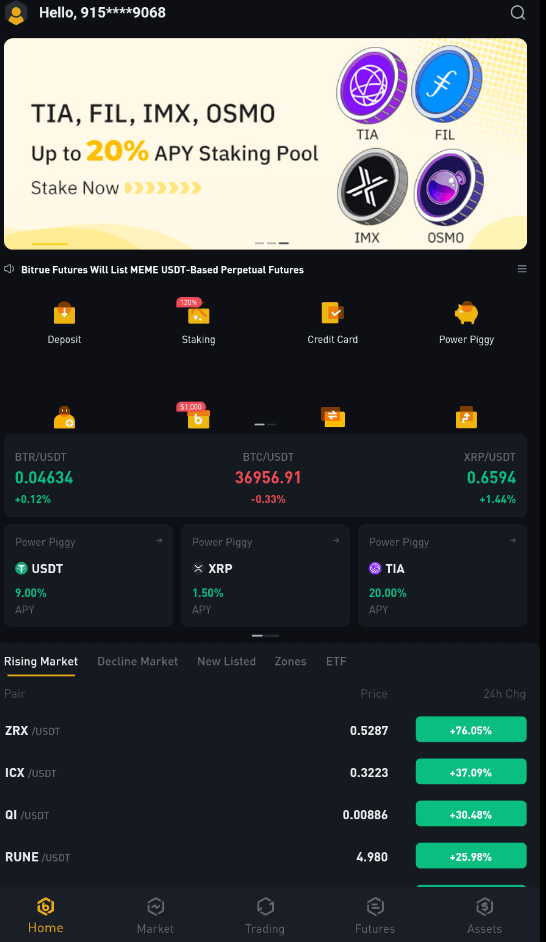
Часто задаваемые вопросы (FAQ)
Почему я не могу получить коды подтверждения по SMS
- Стремясь улучшить пользовательский опыт, Bitrue постоянно расширяет возможности SMS-аутентификации. Тем не менее, некоторые страны и регионы в настоящее время не поддерживаются.
- Пожалуйста, проверьте наш глобальный список покрытия SMS, чтобы узнать, распространяется ли ваше местоположение, если вы не можете включить аутентификацию по SMS. Используйте аутентификацию Google в качестве основной двухфакторной аутентификации, если вашего местоположения нет в списке.
- Руководство «Как включить аутентификацию Google (2FA)» может оказаться вам полезным.
- Следующие действия следует предпринять, если вы по-прежнему не можете получать коды SMS даже после активации аутентификации по SMS или если вы в настоящее время проживаете в стране или регионе, входящем в наш глобальный список покрытия SMS:
- Убедитесь, что на вашем мобильном устройстве есть сильный сигнал сети.
- Отключите на своем телефоне все программы блокировки вызовов, брандмауэры, антивирусы и/или программы для звонков, которые могут помешать работе нашего кода SMS.
- Включите телефон снова.
- Вместо этого попробуйте голосовую верификацию.
Почему я не могу получать электронные письма от Bitrue
Если вы не получаете электронные письма, отправленные из Bitrue, следуйте инструкциям ниже, чтобы проверить настройки вашей электронной почты:- Вы вошли в систему с адресом электронной почты, зарегистрированным в вашей учетной записи Bitrue? Иногда вы можете выйти из своей электронной почты на своих устройствах и, следовательно, не можете видеть электронную почту Bitrue. Пожалуйста, войдите в систему и обновите.
- Вы проверили папку «Спам» в своем электронном письме? Если вы обнаружите, что ваш поставщик услуг электронной почты отправляет электронные письма Bitrue в папку со спамом, вы можете пометить их как «безопасные», внеся адреса электронной почты Bitrue в белый список. Вы можете обратиться к разделу «Как внести в белый список электронные письма Bitrue», чтобы настроить его.
- Адреса в белый список:
- [email protected]
- [email protected]
- [email protected]
- [email protected]
- [email protected]
- [email protected]
- [email protected]
- [email protected]
- [email protected]
- [email protected]
- [email protected]
- уведомления@post.bitrue.com
- [email protected]
- [email protected]
- [email protected]
- Ваш почтовый клиент или поставщик услуг работает нормально? Вы можете проверить настройки сервера электронной почты, чтобы убедиться в отсутствии каких-либо конфликтов безопасности, вызванных брандмауэром или антивирусным программным обеспечением.
- Ваш почтовый ящик переполнен? Если вы достигли лимита, вы не сможете отправлять или получать электронные письма. Вы можете удалить некоторые старые электронные письма, чтобы освободить место для новых писем.
- Если возможно, зарегистрируйтесь, используя распространенные домены электронной почты, такие как Gmail, Outlook и т. д.
Как войти в свою учетную запись Bitrue
Как войти на Bitrue
Шаг 1. Посетите веб-страницу Bitrue .
Шаг 2: Выберите «Войти».
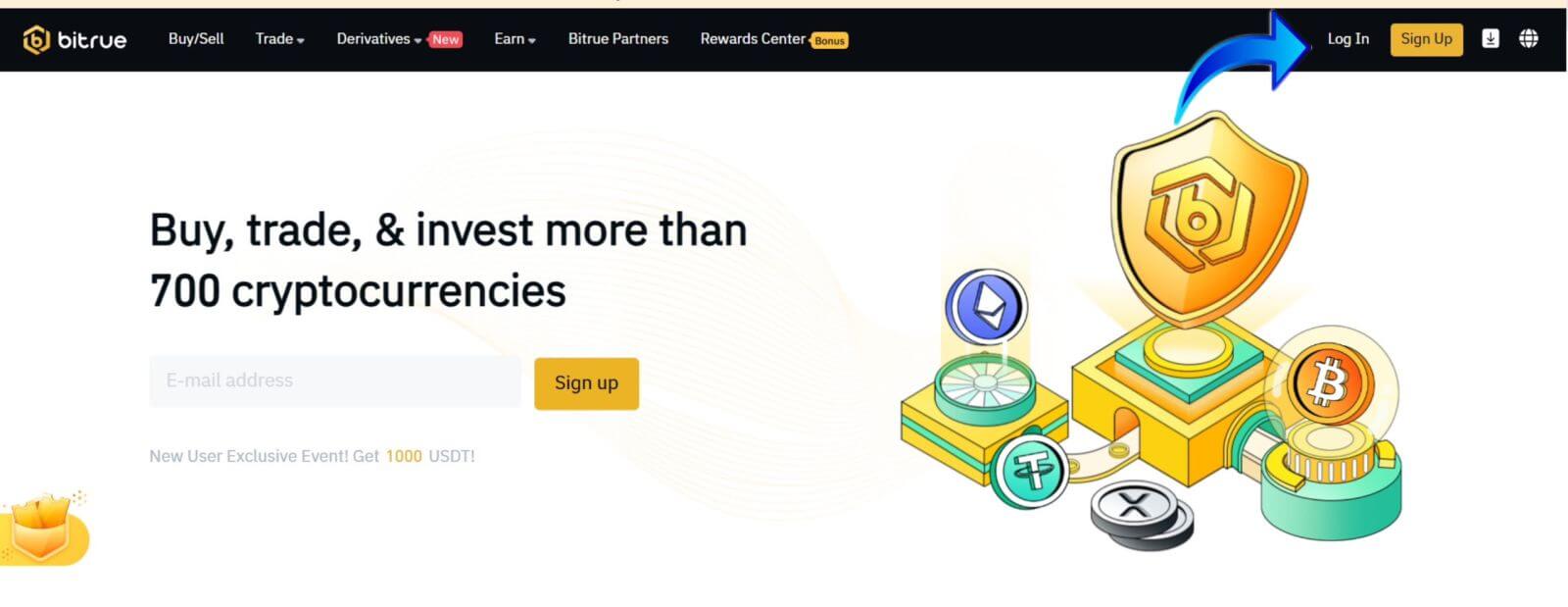
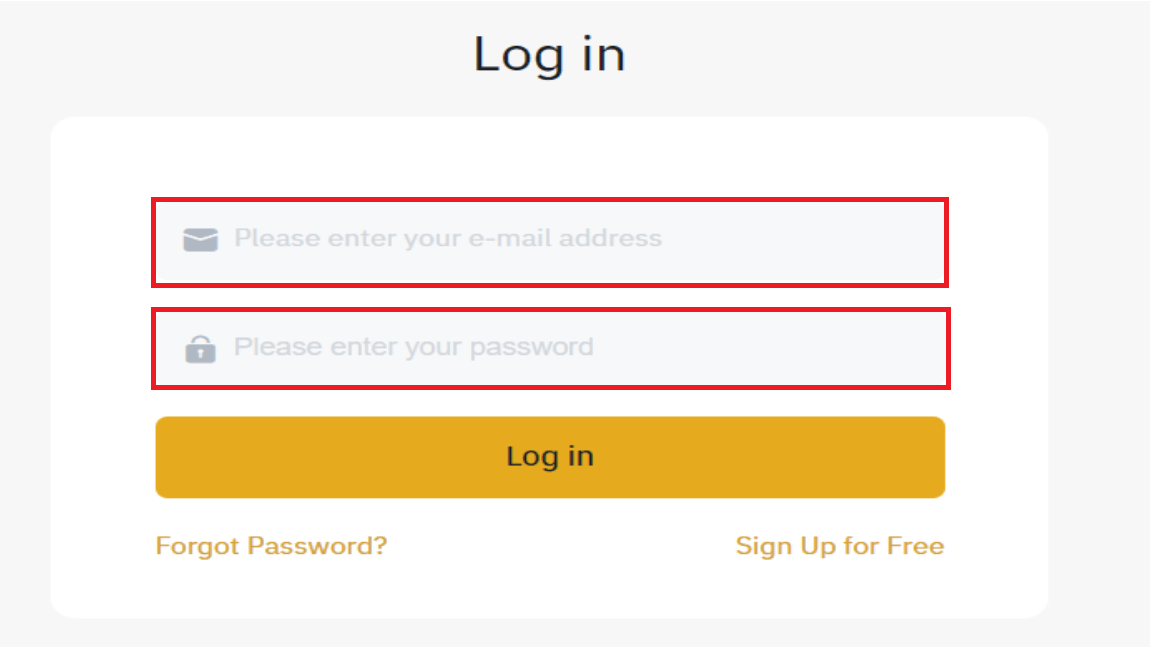
Вы увидите этот интерфейс домашней страницы после успешного входа в систему.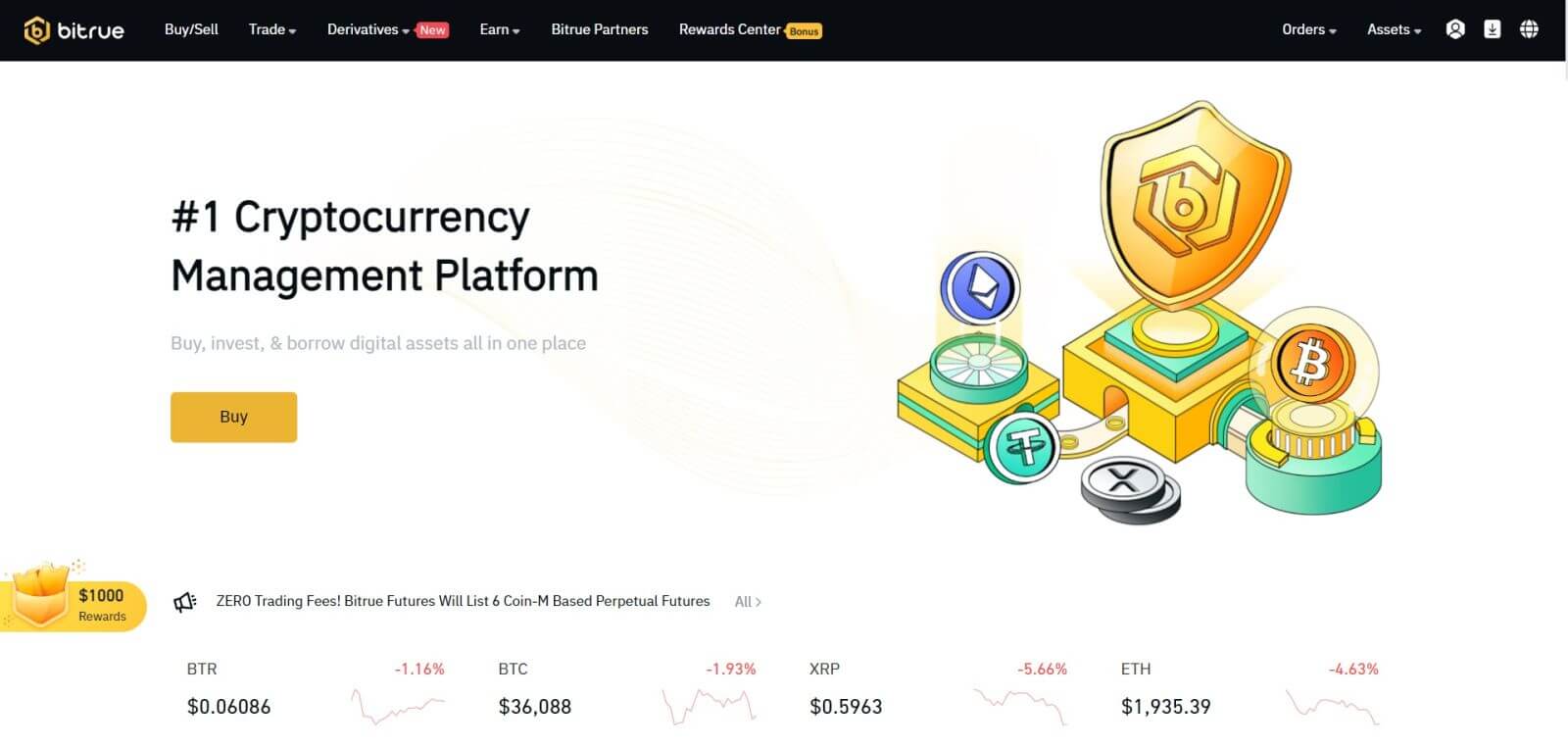
ПРИМЕЧАНИЕ. У вас есть возможность установить флажок ниже и войти в это устройство, не видя подтверждения своей учетной записи через 15 дней. 
Как войти в приложение Bitrue
Войти по номеру телефона
Шаг 1 : Выберите приложение Bitrue, и вы увидите этот интерфейс:
Когда вы просматриваете этот интерфейс, ваш вход в Bitrue прошел успешно.
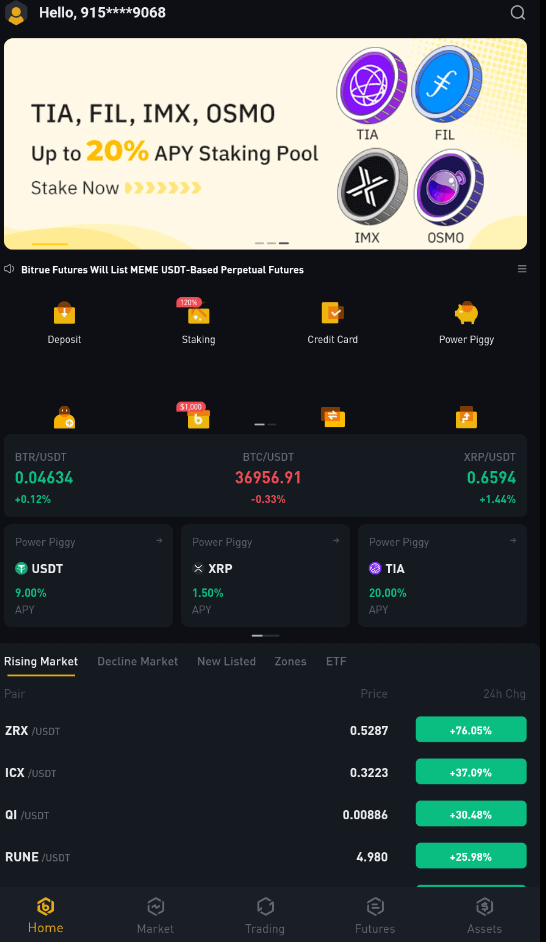
Войти по электронной почте
Введите свой адрес электронной почты и убедитесь, что пароль правильный, затем нажмите «ВОЙТИ». Когда вы просматриваете этот интерфейс, ваш вход в Bitrue прошел успешно.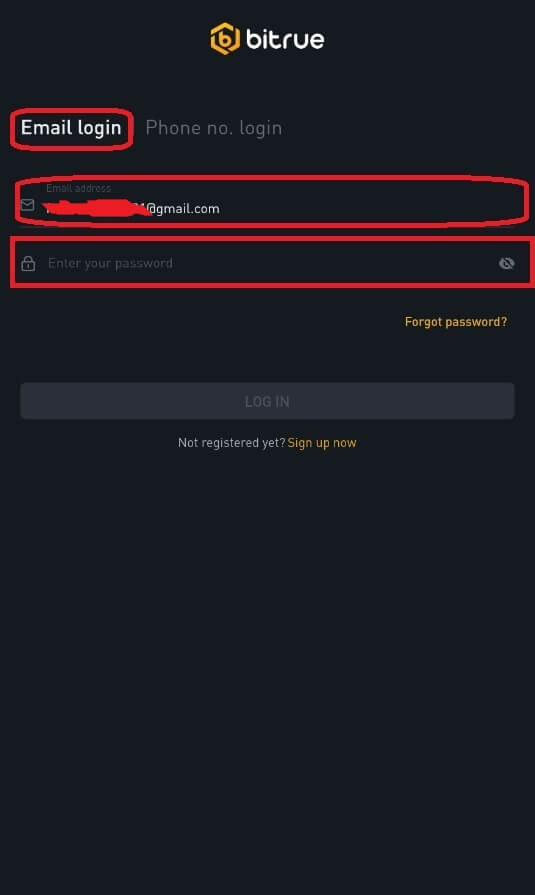
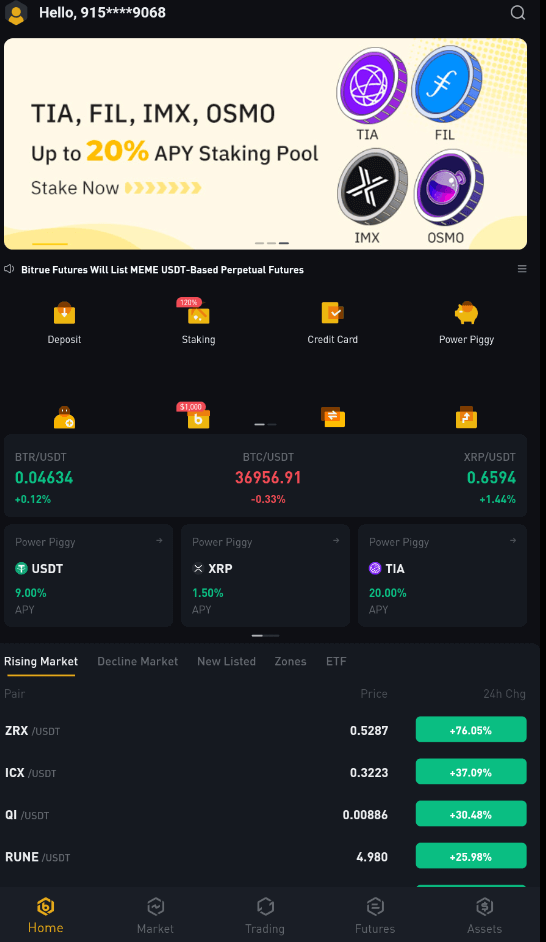
Я забыл пароль от аккаунта Bitrue
Вы можете использовать приложение или веб-сайт Bitrue для сброса пароля своей учетной записи. Имейте в виду, что снятие средств с вашего счета будет заблокировано на целый день после сброса пароля из соображений безопасности.
Мобильное приложение
С адресом электронной почты1 . Вы выбираете «Забыли пароль?» на экране входа в систему.
2 . Нажмите «по электронной почте».
3 . Введите свой адрес электронной почты в соответствующее поле.
4 . Нажмите «ДАЛЕЕ», чтобы продолжить.
5 . Подтвердите свой «код подтверждения почтового ящика», нажав «Подтвердить» в своем электронном письме.
6 . Теперь вы можете ввести другой пароль.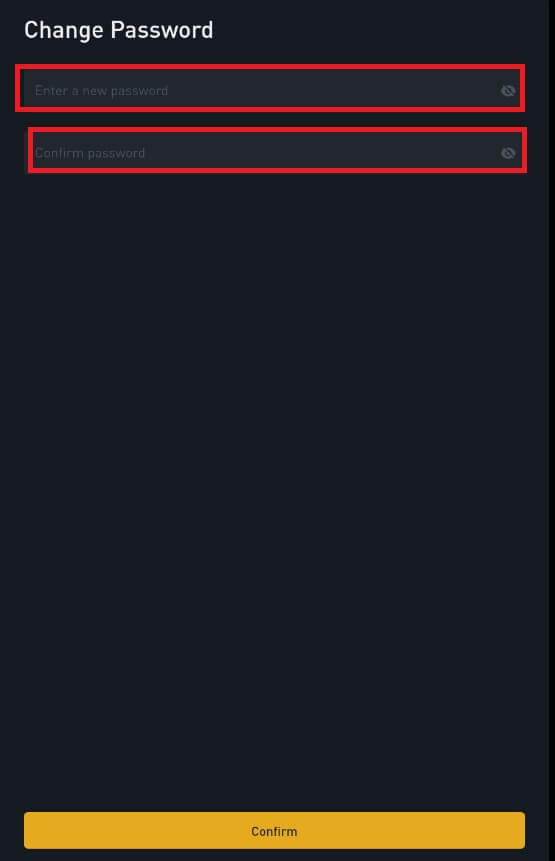
7 . Нажмите «Подтвердить», и теперь вы можете нормально использовать Bitrue.
С номером телефона1 . Вы выбираете «Забыли пароль?» на экране входа в систему.
2 . Нажмите «по телефону».
3 . Введите свой номер телефона в соответствующее поле и нажмите «ДАЛЕЕ».
4 . Подтвердите код, отправленный на ваше SMS.
5 . Теперь вы можете ввести новый пароль. 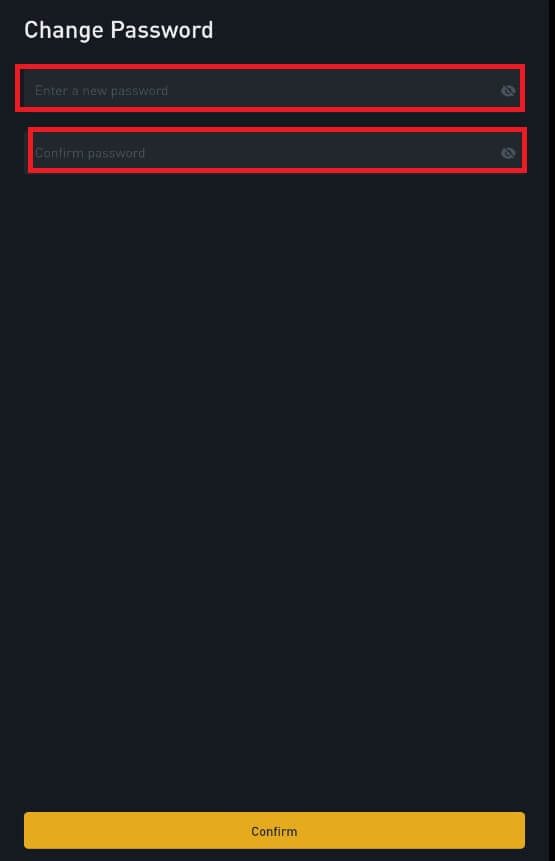
6 . Нажмите «Подтвердить», и теперь вы можете нормально использовать Bitrue.
Веб-приложение
- Посетите веб-страницу Bitrue, чтобы войти в систему, и вы увидите интерфейс входа.
- Вы выбираете «Забыли пароль?» на экране входа в систему.
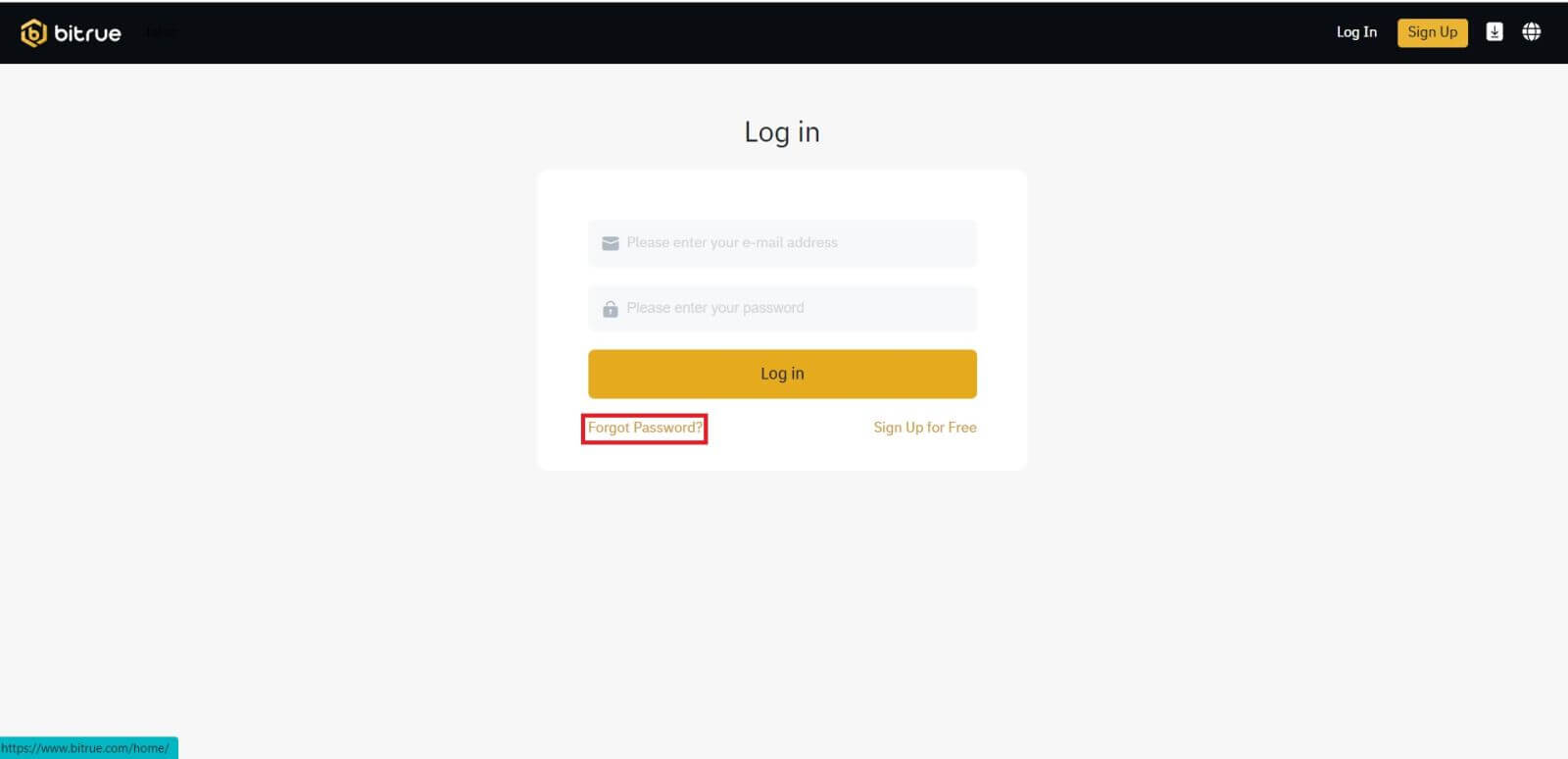
- Введите свой адрес электронной почты в соответствующее поле.
- Подтвердите свой «код подтверждения почтового ящика», нажав «Подтвердить» в своем электронном письме.
- Теперь вы можете ввести другой пароль.
- Затем нажмите «Сбросить пароль», чтобы завершить.
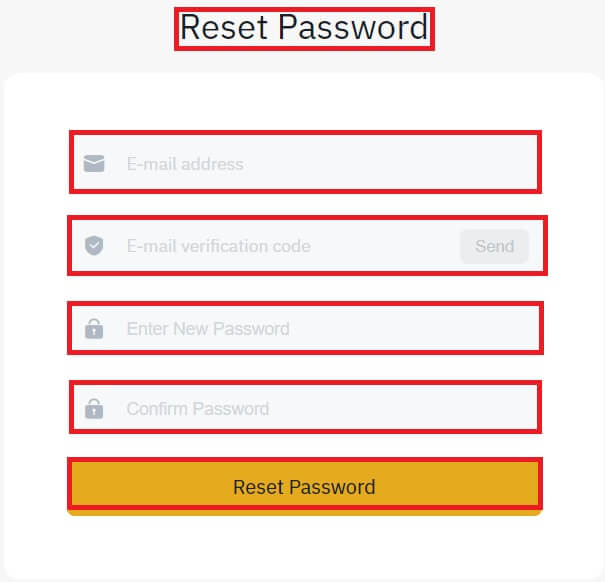
Часто задаваемые вопросы (FAQ)
Что такое двухфакторная аутентификация?
Двухфакторная аутентификация (2FA) — это дополнительный уровень безопасности для проверки электронной почты и пароля вашей учетной записи. Если 2FA включена, вам придется предоставлять код 2FA при выполнении определенных действий на платформе Bitrue NFT.
Как работает ТОТП?
Bitrue NFT использует одноразовый пароль на основе времени (TOTP) для двухфакторной аутентификации, которая предполагает создание временного уникального одноразового 6-значного кода*, действующего только в течение 30 секунд. Вам нужно будет ввести этот код для выполнения действий, которые влияют на ваши активы или личную информацию на платформе.
Обратите внимание, что код должен состоять только из цифр.
Какие действия защищает 2FA?
После включения 2FA следующие действия, выполняемые на платформе Bitrue NFT, потребуют от пользователей ввода кода 2FA:
- Список NFT (2FA можно отключить опционально)
- Принимать предложения ставок (2FA можно отключить по желанию)
- Включить 2FA
- Запрос выплат
- Авторизоваться
- Сброс пароля
- Вывод NFT
Обратите внимание, что для вывода NFT требуется обязательная настройка 2FA. После включения 2FA пользователи столкнутся с 24-часовой блокировкой вывода средств для всех NFT в своих учетных записях.